Oglas
Mnogo je situacija u kojima biste mogli pregledati zaslon pametnog telefona ili računala na divovskom televizoru u svojoj dnevnoj sobi. To je jednostavan način dijeljenja fotografija ili onoga što je na vašem zaslonu. To može biti prezentacija koju namjeravate održati ili proračunska tablica o kojoj trebate razgovarati. Postoji nekoliko načina da se to postigne, i žično i bežično.
1. Bežični zrcali mediji uz Chromecast
Chromecast je malo 35 USD HDMI ključ koji možete nositi u džepu. Postavljanje i korištenje lako je. Chromecast je najjeftiniji i najprimjereniji način bežične veze zrcalo uređaja na televizoru. Dok je obično se koristi za emitiranje medija Hakirajte svoje Chromecast iskustvo s ovim trikovimaJeste li znali da je vaš Chromecast sposoban za mnogo više od jednostavnog strujanja videa? U ovom ćemo vam članku pokazati osam pametnih hakova koji će vaše Chromecast iskustvo učiniti još boljim. Čitaj više , također radi za zrcaljenje zaslona za podržane uređaje 7 stvari koje niste znali da biste mogli učiniti sa Chromecastom Konačno ste krenuli i kupili si sjajni novi Chromecast, ali što se dalje događa? Evo sedam stvari koje niste znali da možete učiniti s jednim od Googleovih ključeva ... Čitaj više .
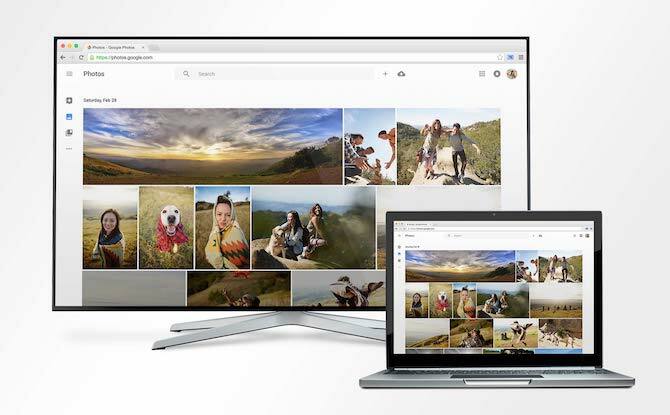
To jest, sve dok imate Android uređaj ili Mac i PC na kojima je pokrenut Chrome. Značajka je sada ugrađena u preglednik. Dakle, iz izbornika odaberite Cast započeti. Na Chromecast možete pogledati jednu karticu ili cijeli zaslon s Mac računala ili računala. Zbog zatvorene prirode iOS-a, ne postoji službeni način zrcaljenja cijelog zaslona na Chromecast.
Ako imate Android telefon, možete jednostavno povući prstom prema dolje na ploči s obavijestima i odabrati Cast gumb za brze preklopnike za početak.
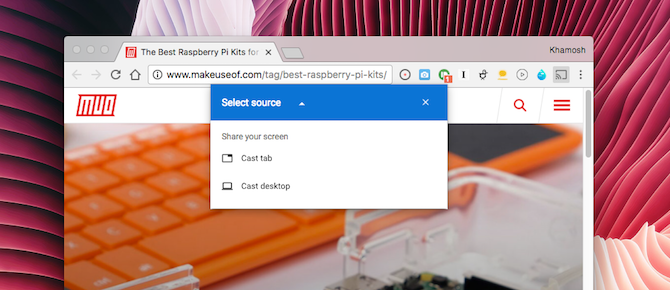
Osim što može održavati zrcalni zaslon, Chromecast može prilično lako emitirati medije na vaš televizor. Aplikacije poput YouTubea, Netflixa, Hulu Plus, Play Music, Pandora i HBO Go sve podržavaju značajku Chromecasta Izvrsne nove Chromecast-ove aplikacije, savjeti i trikovi s kojima ćete se rado zabrljatiAplikacije stalno dodaju podršku za Chromecast pa nastavite provjeravati svoje aplikacije. Do tada pročitajte kako biste naučili kako najbolje iskoristiti svoj Chromecast sa onim što je danas dostupno. Čitaj više . Samo potražite gumb Cast na zaslonu za reprodukciju, odaberite svoj Chromecast i presto - mediji će se reproducirati na vašem televizoru. Svojim mobilnim uređajem možete upravljati reprodukcijom.
Kupiti — Chromecastov
2. Zrcalni ekran prijenosnog računala pomoću HDMI-a
HDMI je još uvijek osnovni element za zrcaljenje ekrana kada su u pitanju prijenosna računala (iako je to najnoviji MacBook Pros, taj će se model možda jednostavno postaviti). HDMI je jedan kabel koji nosi video i audio visoke razlučivosti. To je plug and play protokol, što ga čini izuzetno svestranim. To je jednostavno i radi svaki put.

Nabavite jeftini HDMI kabel (ovaj iz AmazonBasics-a je samo 5,99 USD), priključite jedan kraj na prijenosno računalo, drugi na televizor, odaberite ispravne izlazne i ulazne opcije na oba uređaja i bavite se poslom. Iako je HDMI sada zadani priključak kada je riječ o televizorima, moderna prijenosna računala to gotovo nikada i ne nose. Najnoviji MacBook imaju USB-C, MacBook Air ima Thunderbolt / Mini DisplayPort, a isto vrijedi i za Surface uređaje i najnovije Windows Ultrabooks.
Da bi HDMI radio sa modernim prijenosnim računalom, vjerojatno ćete trebati kupiti adapter. Apple ima svoje USB-C do HDMI adapter. Potražite adaptere drugih proizvođača na Amazonu.
3. Mirror Mirror iOS i Mac s AirPlayom

Ako ste svi u Apple ekosustavu, ima smisla kupiti Apple TV Još uvijek niste sigurni Ako vam treba Apple TV? Evo što može učinitiNa ogradi oko toga što izgleda kao još jedna skupa Appleova kupnja? Provjerite što možete raditi s Apple TV-om i odlučite sami. Čitaj više , što olakšava postupak lijevanja zaslona s bilo kojeg Apple uređaja na vaš televizor. Isto vrijedi i za medije. Video player ima ugrađen gumb AirPlay preko iOS-a i macOS-a.
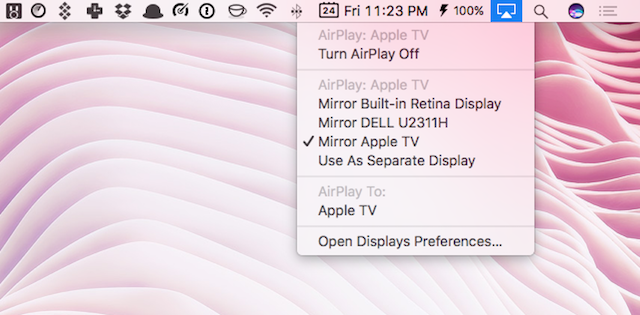
Da biste zrcalo prikazali na iOS-u, otvorite Kontrolni centar i odaberite AirPlay zrcaljenje. Da biste to učinili na Mac-u, najprije omogućite prečac za AirPlay Mirroring od Postavke sustava > Prikaz. Sada upotrijebite prečac na traci izbornika za odabir Apple TV-a u sobi u koju ćete se prenositi.
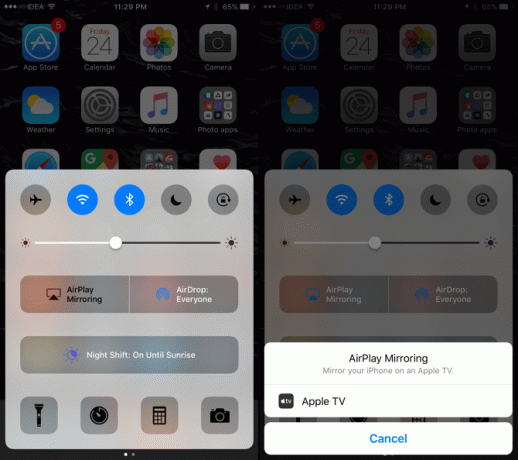
Trenutačna Apple TV generacija četvrte generacije radi na tvOS-u i podržava aplikacije i igre. Po cijeni od 149 dolara za model od 32 GB, Apple TV je znatno skuplji od Chromecasta.
Kupiti — Apple TV
4. Ožičeno zrcaljenje za iPhone i iPad

Ako ne želite Apple TV kupiti za 149 USD, umjesto toga kupite jeftiniji adapter. iPhone i iPad podržavaju zrcaljenje pomoću HDMI-a putem pretvarača. Appleov službeni Lightning Digital AV adapter dolazi po 49 dolara. Sadrži i ulaz HDMI i Lightning port kako biste mogli puniti uređaj dok ga zrcali.
Kupiti — Gromobranski digitalni AV adapter
5. Miracastom
Miracastom protokol za bežično lijevanje Kako baciti Android ekran na Windows 10 pomoću Miracast-a i povezivanjaU sustavu Windows 10 verzije 1607 bežični zaslon možete bežično baciti na radnu površinu pomoću aplikacije Connect. Mi vam pokazujemo kako postaviti ovo čarobno ogledalo. Čitaj više to otklanja potrebu za ključem poput Chromecasta. Sve dok je podrška za Miracast ugrađena u oba uređaja, možete bežično emitirati zaslon čak i bez interneta (koristi Wi-Fi Direct protokol).
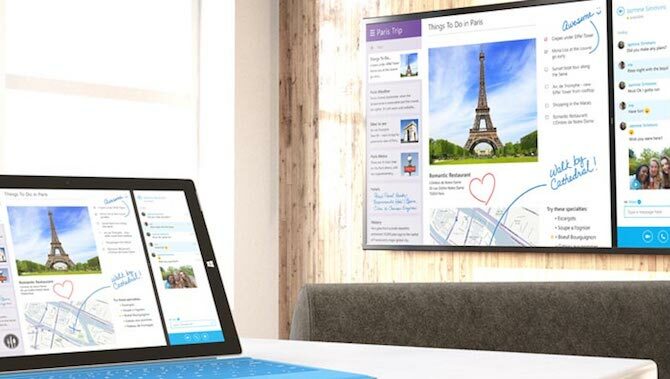
Podržani su uređaji sa sustavom Windows 8.1 i Android 4.4 i novijim. Sada trebate biti sigurni da i vaš televizor. Ovaj dio može biti pomalo zbunjujući jer različiti proizvođači promoviraju istu tehnologiju Miracast pod različitim imenima marki. Na primjer, Sony ga naziva Screen Mirroring, dok Samsung to naziva AllShare Cast. Ako želite kupiti novi televizor, pogledajte ovdje podržane uređaje.
Ako vaš uređaj ne podržava Miracast, možete dodati funkciju pomoću ključa Roku Streaming Stick ili Vatreni TV Stick. Microsoft i Belkin također izrađuju Miracast dongle za ispod 60 dolara.
Dok je Miracast pozvana je kao bežična verzija HDMI-ja Što je Miracast? Kako koristiti Miracast za bežično strujanje medijaHDMI je možda standard za povezivanje medijskih uređaja, ali ima i puno nedostataka. Evo kako koristiti Miracast. Čitaj više (jedno s istom jednostavnošću i svestranošću kao HDMI bez kablova), nije se ispostavilo tako. Primanje Miracast-a na posao ponekad može biti zbunjujuće. Postoji nedostatak jasnoće kada je u pitanju značajka na različitim kategorijama uređaja. Uz to, vaš se uređaj mora buditi kad Miracast struji, što prilično brzo može isprazniti bateriju pametnog telefona.
Ako oba vašeg uređaja imaju podršku za Miracast, to je dobro i dobro. Ali ako ne urade, ne bih vam predlagao da odete s puta da biste to učinili pomoću ključeva. Chromecast je puno bolja opcija.
6. Zrcaljenje na Androidu
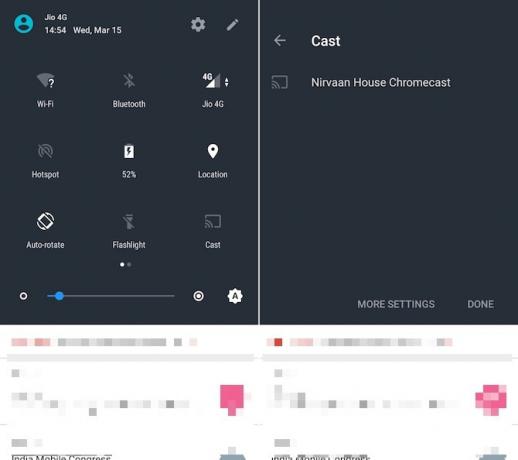
Postoji nekoliko načina za to na Androidu. Moderni Android telefoni koji pokreću Lollipop i novije verzije isporučuju se s ugrađenim više opcija zrcaljenja. Ako vas je proizvođač postavio na taj način, naći ćete Cast gumb u odjeljku Brze postavke na ploči s obavijestima. Dodirnite je i vidjet ćete uređaje koji zrcale oko sebe. To može biti Chromecast ili Miracast uređaj, kao što je gore raspravljano.
Najjednostavniji i najpouzdaniji način je upotreba Chromecasta. Pomaknite prstom prema dolje s vrha zaslona, dodirnite Cast, odaberite Chromecast i poslujete.
Ako zrcalo želite pogledati na Amazon Fire TV, drugom Android uređaju, računalu ili čak Apple TV-u, pogledajte zvjezdicu Koushik Dutta Snimanje zaslona i zrcalo app.
Koja je najbolja metoda?
HDMI je još uvijek najpouzdaniji način zrcaljenja zaslona. Ako samo ima da biste bili bežični, pogledajte Chromecast (ili Miracast za lijevanje sustava Windows 10 Kako projicirati Windows 10 na TV s MiracastomWindows 10 ima ugrađene sposobnosti za zrcaljenje zaslona na televizoru. Evo kako koristiti Windows 10 s Miracastom. Čitaj više ). Iako imate nekih problema sa izvedbom, ovisno o tome što je na vašem zaslonu, savršeno je u redu za prezentacije i proračunske tablice.
Pronaći ćete i druge, nejasnije, možda vlasničke načine za zrcaljenje zaslona. No neće raditi jednako jednostavno ili pouzdano kao gore navedene opcije. Svakako slijedite naš vodič za igranje igara na bilo kojem zaslonu 5 načina za reprodukciju svojih videoigara na bilo kojem televizoru, računalu ili mobilnom uređajuNe morate više ograničavati igranje na jednu sobu u kući. Umjesto toga, igrajte igre na drugim uređajima! Čitaj više za savjet specifičan za emitiranje videoigara.
Želite još savjeta koji se zrcale? Evo kako ogledalo iOS uređaja na računalu sa sustavom Windows Kako zrcaliti zaslon iPhonea ili iPada na Windows računaluEvo kako ogledalo iPhone ili iPad na računalu kako biste sadržaj svog mobilnog uređaja mogli prebaciti na prijenosno računalo ili radnu površinu. Čitaj više .
Slikovni krediti: cunaplus / Shutterstock
Khamosh Pathak je slobodni pisac tehnologije i dizajner korisničkog iskustva. Kad ljudima ne pomaže da najbolje iskoriste svoju trenutnu tehnologiju, pomaže klijentima da dizajniraju bolje aplikacije i web stranice. U slobodno vrijeme naći ćete ga kako promatra komedije na Netflixu i još jednom pokušava probiti dugačku knjigu. On je @pixeldetective na Twitteru.


